verycapture軟件的具體操作方法
時(shí)間:2022-10-21 16:28:34作者:極光下載站人氣:658
verycapture軟件一款同時(shí)提供截圖和錄制視頻功能的軟件,當(dāng)我們想要對某一個頁面進(jìn)行截圖時(shí),這款軟件可以提供給你全屏截圖、矩形截圖、任意截圖、延時(shí)截圖以及長截圖這五種截圖方式,此外,如果你想要將某一個動畫視頻錄制下來,你可以選擇將該動畫錄制為gif動圖或者直接錄制為視頻,錄制視頻之前,你可以選擇錄制的區(qū)域模式和音頻設(shè)置,錄制完成后的視頻會自動的保存在電腦中,并且你可以進(jìn)入文件夾中查看,下方是關(guān)于如何使用verycapture軟件的具體操作方法,不清楚的話可以和小編一起來看看具體是怎么操作的。
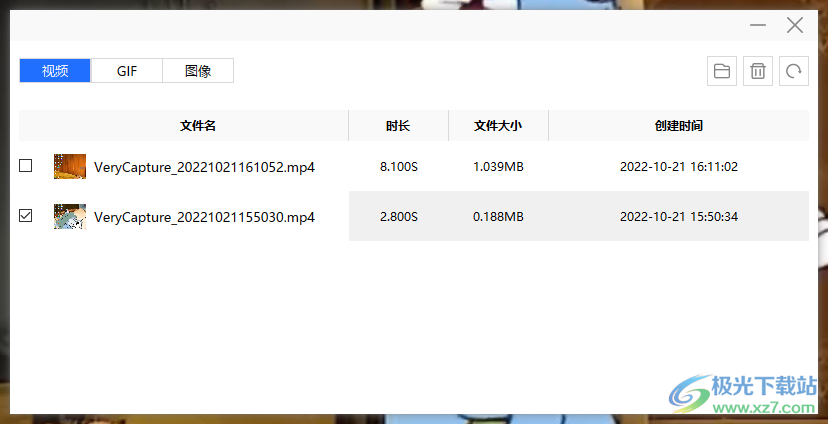
方法步驟
1.首先進(jìn)入到軟件的頁面中,可以看到頁面上有五種截圖方式和兩種錄制視頻的方法,如果我們想要截圖的話,選擇其中一個自己需要的截圖方式截圖即可,這里選擇【矩形截圖】。
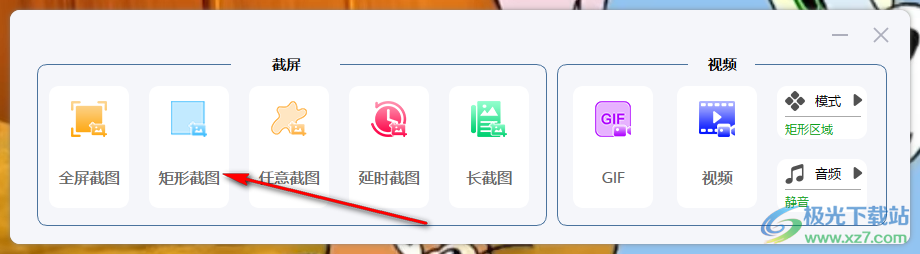
2.截圖完成后,你可以點(diǎn)擊勾直接復(fù)制圖片,或者點(diǎn)擊下載圖標(biāo),將圖片保存下來。
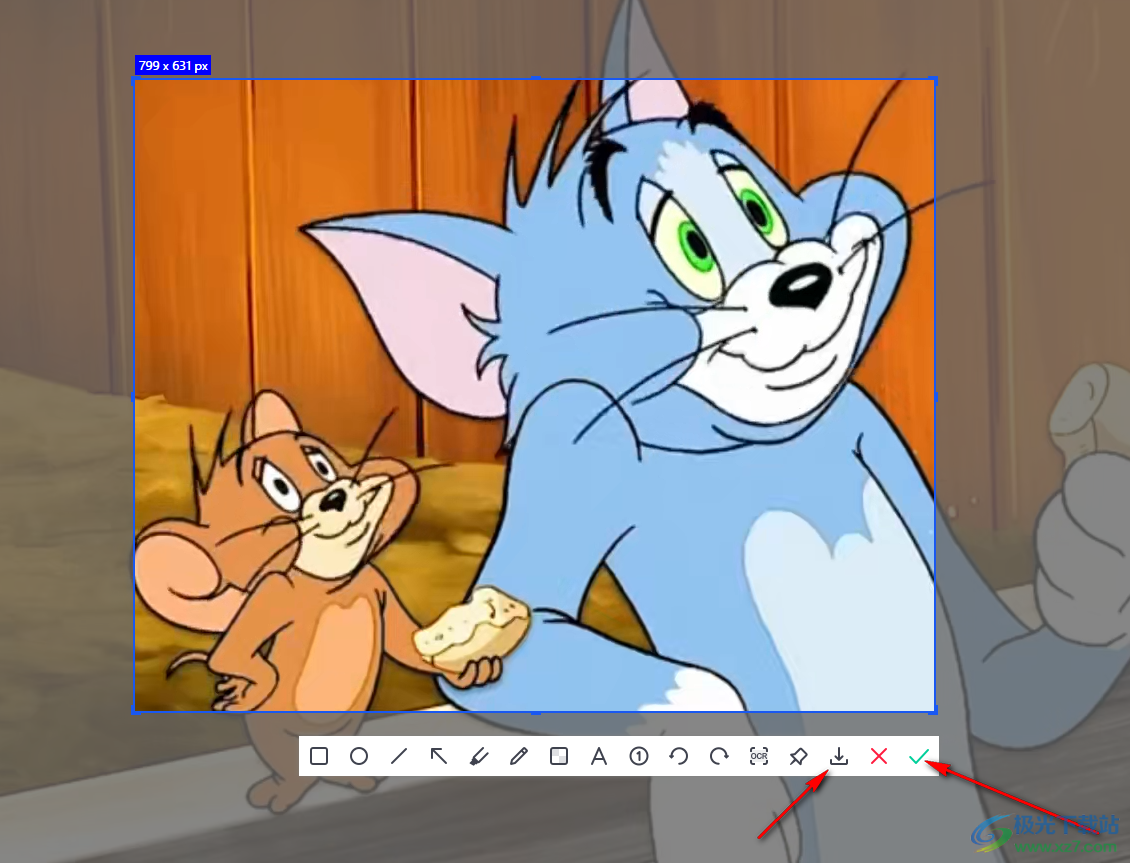
3.在打開的窗口中,你可以將圖片保存在自己需要的位置中,然后點(diǎn)擊一下【保存】按鈕即可保存。
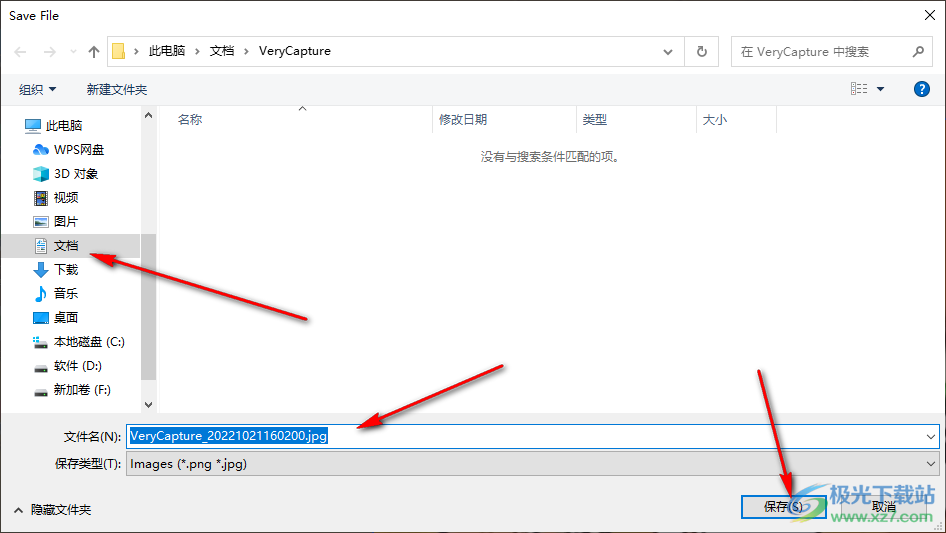
4.如果你想要設(shè)置錄制一段視頻,那么你可以選擇【視頻】或者【gif】進(jìn)行錄制,這里選擇【視頻】來操作一下。
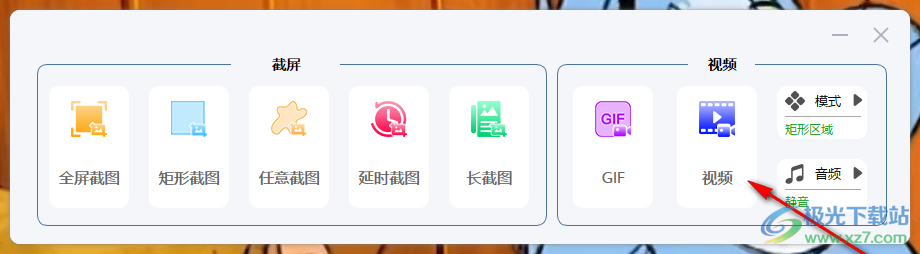
5.然后在后面的【模式】下,選擇想要錄制的區(qū)域,如【矩形區(qū)域】,然后選擇錄制時(shí)是否是靜音。
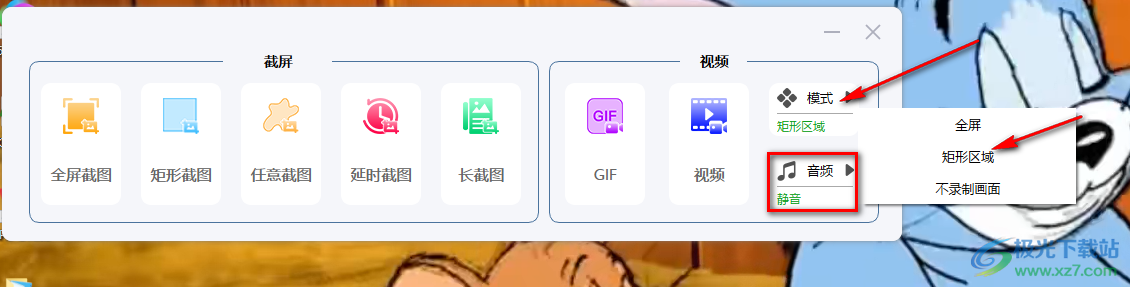
6.當(dāng)錄制完成后,在打開的頁面中,你可以點(diǎn)擊一下修改文件名的圖標(biāo),對該文件的文件名進(jìn)行修改。
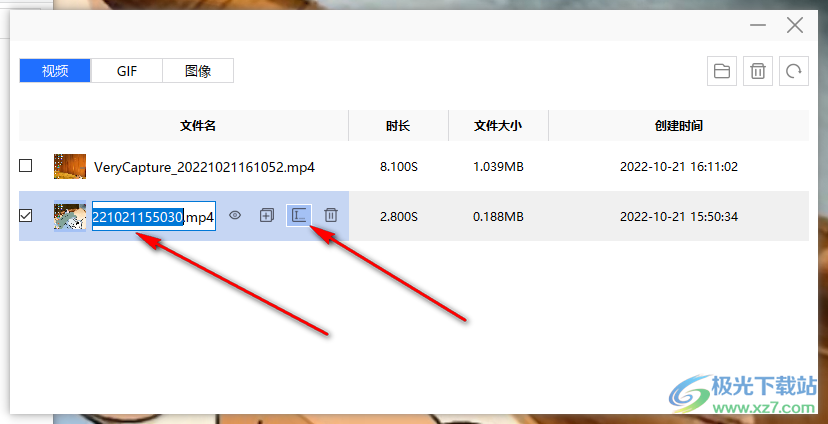
7.此外,你可以勾選一下視頻文件,然后點(diǎn)擊右上角的打開文件夾,進(jìn)入到文件的保存路徑中查看視頻。
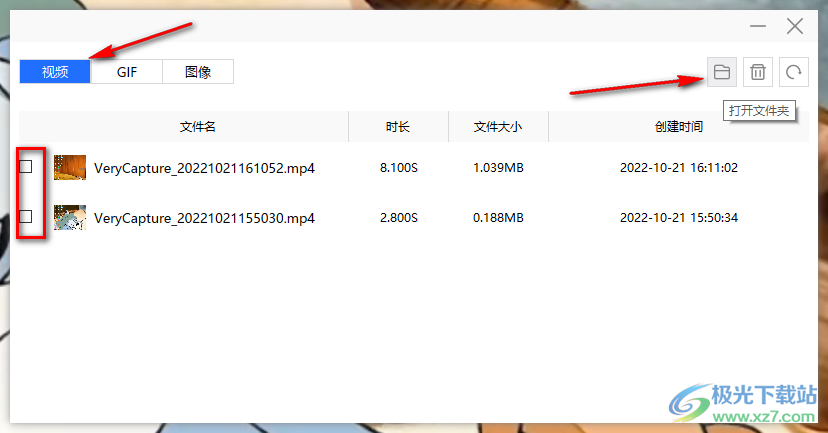
8.如圖所示,就是錄制視頻后,視頻的文件保存路徑。
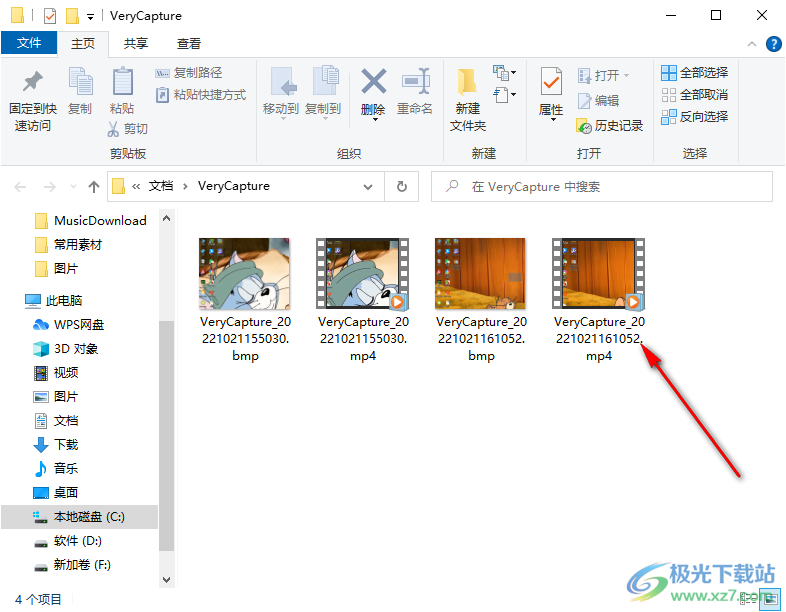
verycapture是一款功能十分強(qiáng)大且全面的軟件,不僅可以對電腦進(jìn)行截圖,也可以對頁面進(jìn)行錄制,可以錄制為GIF動圖和普通視頻,是一款十分遷就小伙伴們的軟件,感興趣的話可以試試。

大小:32.4 MB版本:v1.8.8.1 最新版環(huán)境:WinXP, Win7, Win8, Win10, WinAll
- 進(jìn)入下載
相關(guān)推薦
相關(guān)下載
熱門閱覽
- 1百度網(wǎng)盤分享密碼暴力破解方法,怎么破解百度網(wǎng)盤加密鏈接
- 2keyshot6破解安裝步驟-keyshot6破解安裝教程
- 3apktool手機(jī)版使用教程-apktool使用方法
- 4mac版steam怎么設(shè)置中文 steam mac版設(shè)置中文教程
- 5抖音推薦怎么設(shè)置頁面?抖音推薦界面重新設(shè)置教程
- 6電腦怎么開啟VT 如何開啟VT的詳細(xì)教程!
- 7掌上英雄聯(lián)盟怎么注銷賬號?掌上英雄聯(lián)盟怎么退出登錄
- 8rar文件怎么打開?如何打開rar格式文件
- 9掌上wegame怎么查別人戰(zhàn)績?掌上wegame怎么看別人英雄聯(lián)盟戰(zhàn)績
- 10qq郵箱格式怎么寫?qq郵箱格式是什么樣的以及注冊英文郵箱的方法
- 11怎么安裝會聲會影x7?會聲會影x7安裝教程
- 12Word文檔中輕松實(shí)現(xiàn)兩行對齊?word文檔兩行文字怎么對齊?
網(wǎng)友評論